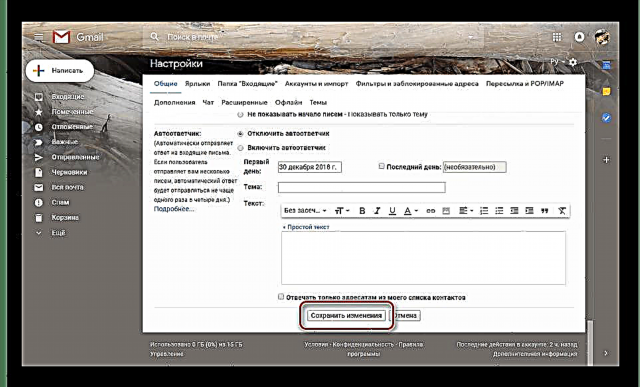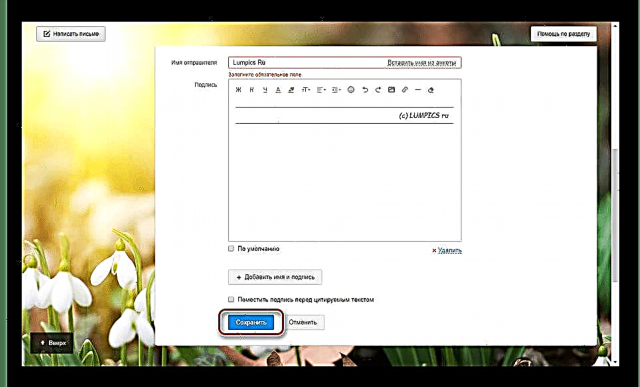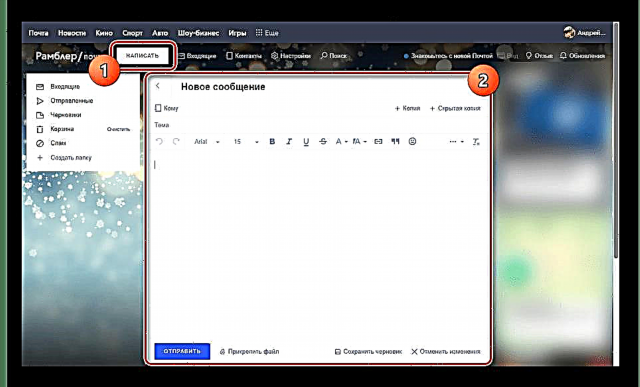ਈ-ਮੇਲ ਦੁਆਰਾ ਭੇਜੇ ਪੱਤਰਾਂ ਵਿਚ ਦਸਤਖਤ ਤੁਹਾਨੂੰ ਪ੍ਰਾਪਤਕਰਤਾ ਨੂੰ ਸਹੀ properlyੰਗ ਨਾਲ ਜਾਣ-ਪਛਾਣ ਕਰਾਉਣ ਦੀ ਆਗਿਆ ਦਿੰਦੇ ਹਨ, ਨਾ ਸਿਰਫ ਇਕ ਨਾਮ ਛੱਡ ਕੇ, ਬਲਕਿ ਵਧੇਰੇ ਸੰਪਰਕ ਦੀ ਜਾਣਕਾਰੀ ਵੀ. ਤੁਸੀਂ ਕਿਸੇ ਵੀ ਮੇਲ ਸੇਵਾਵਾਂ ਦੇ ਸਟੈਂਡਰਡ ਫੰਕਸ਼ਨਾਂ ਦੀ ਵਰਤੋਂ ਕਰਕੇ ਅਜਿਹਾ ਡਿਜ਼ਾਇਨ ਤੱਤ ਬਣਾ ਸਕਦੇ ਹੋ. ਅੱਗੇ, ਅਸੀਂ ਸੰਦੇਸ਼ਾਂ ਵਿਚ ਦਸਤਖਤ ਜੋੜਨ ਦੀ ਪ੍ਰਕਿਰਿਆ ਬਾਰੇ ਗੱਲ ਕਰਾਂਗੇ.
ਪੱਤਰਾਂ ਤੇ ਦਸਤਖਤ ਜੋੜਣੇ
ਇਸ ਲੇਖ ਦੇ theਾਂਚੇ ਵਿਚ, ਅਸੀਂ ਇਸ ਨੂੰ ਉਚਿਤ ਸੈਟਿੰਗਜ਼ ਸੈਕਸ਼ਨ ਦੇ ਰਾਹੀਂ ਸ਼ਾਮਲ ਕਰਕੇ ਦਸਤਖਤ ਜੋੜਨ ਦੀ ਵਿਧੀ 'ਤੇ ਵਿਸ਼ੇਸ਼ ਧਿਆਨ ਦੇਵਾਂਗੇ. ਉਸੇ ਸਮੇਂ, ਨਿਯਮ ਅਤੇ ਡਿਜ਼ਾਈਨ ਦੇ ਤਰੀਕਿਆਂ ਦੇ ਨਾਲ ਨਾਲ ਰਚਨਾ ਦੀ ਅਵਸਥਾ ਪੂਰੀ ਤਰ੍ਹਾਂ ਤੁਹਾਡੀਆਂ ਜ਼ਰੂਰਤਾਂ 'ਤੇ ਨਿਰਭਰ ਕਰਦੇ ਹਨ ਅਤੇ ਸਾਡੇ ਦੁਆਰਾ ਛੱਡ ਦਿੱਤੇ ਜਾਣਗੇ.
ਇਹ ਵੀ ਵੇਖੋ: ਆਉਟਲੁੱਕ ਵਿੱਚ ਈਮੇਲਾਂ ਤੇ ਦਸਤਖਤ ਸ਼ਾਮਲ ਕਰੋ
ਜੀਮੇਲ
ਗੂਗਲ ਮੇਲ ਸੇਵਾ 'ਤੇ ਇਕ ਨਵਾਂ ਖਾਤਾ ਰਜਿਸਟਰ ਕਰਨ ਤੋਂ ਬਾਅਦ, ਚਿੱਠੀਆਂ' ਤੇ ਦਸਤਖਤ ਆਪਣੇ ਆਪ ਸ਼ਾਮਲ ਨਹੀਂ ਕੀਤੇ ਜਾਂਦੇ, ਪਰ ਤੁਸੀਂ ਇਸ ਨੂੰ ਹੱਥੀਂ ਬਣਾ ਸਕਦੇ ਹੋ ਅਤੇ ਯੋਗ ਕਰ ਸਕਦੇ ਹੋ. ਇਸ ਕਾਰਜ ਨੂੰ ਸਰਗਰਮ ਕਰਨ ਨਾਲ, ਜ਼ਰੂਰੀ ਜਾਣਕਾਰੀ ਕਿਸੇ ਵੀ ਬਾਹਰ ਜਾਣ ਵਾਲੇ ਸੰਦੇਸ਼ਾਂ ਨਾਲ ਜੁੜ ਜਾਵੇਗੀ.
- ਆਪਣਾ ਜੀਮੇਲ ਇਨਬੌਕਸ ਖੋਲ੍ਹੋ ਅਤੇ ਉੱਪਰ ਸੱਜੇ ਕੋਨੇ ਵਿੱਚ ਗੀਅਰ ਆਈਕਨ ਤੇ ਕਲਿਕ ਕਰਕੇ ਮੀਨੂ ਨੂੰ ਫੈਲਾਓ. ਇਸ ਸੂਚੀ ਵਿਚੋਂ ਤੁਹਾਨੂੰ ਜ਼ਰੂਰ ਚੁਣਨਾ ਚਾਹੀਦਾ ਹੈ "ਸੈਟਿੰਗਜ਼".
- ਇਹ ਸੁਨਿਸ਼ਚਿਤ ਕਰਨਾ ਕਿ ਟੈਬ ਸਫਲਤਾਪੂਰਵਕ ਨੇਵੀਗੇਟ ਕੀਤੀ ਗਈ ਹੈ "ਆਮ"ਬਲਾਕ ਤੇ ਸਕ੍ਰੌਲ ਕਰੋ ਦਸਤਖਤ. ਤੁਹਾਡੇ ਭਵਿੱਖ ਦੇ ਹਸਤਾਖਰ ਦੀਆਂ ਸਮੱਗਰੀਆਂ ਨੂੰ ਪ੍ਰਦਾਨ ਕੀਤੇ ਟੈਕਸਟ ਬਾਕਸ ਵਿੱਚ ਜੋੜਿਆ ਜਾਣਾ ਲਾਜ਼ਮੀ ਹੈ. ਇਸਦੇ ਡਿਜ਼ਾਈਨ ਲਈ ਉਪਰੋਕਤ ਸਥਿਤ ਟੂਲ ਬਾਰ ਦੀ ਵਰਤੋਂ ਕਰੋ. ਨਾਲ ਹੀ, ਜੇ ਜਰੂਰੀ ਹੋਵੇ, ਤੁਸੀਂ ਜਵਾਬ ਪੱਤਰਾਂ ਦੇ ਭਾਗਾਂ ਦੇ ਸਾਹਮਣੇ ਦਸਤਖਤ ਜੋੜਨ ਦੇ ਯੋਗ ਹੋ ਸਕਦੇ ਹੋ.
- ਹੋਰ ਹੇਠਾਂ ਸਕ੍ਰੌਲ ਕਰੋ ਅਤੇ ਬਟਨ ਦਬਾਓ. ਬਦਲਾਅ ਸੰਭਾਲੋ.
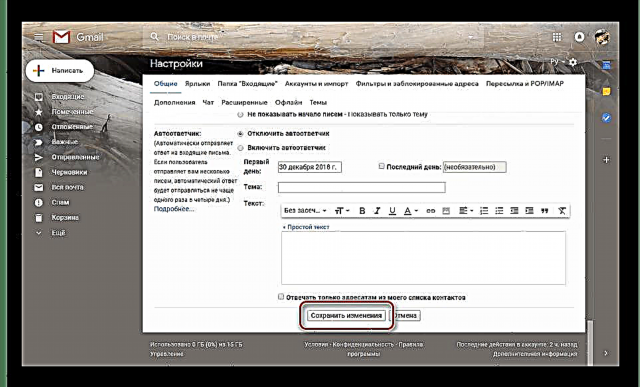
ਬਿਨਾਂ ਈਮੇਲ ਭੇਜਣ ਦੇ ਨਤੀਜੇ ਦੀ ਜਾਂਚ ਕਰਨ ਲਈ, ਸਿਰਫ ਵਿੰਡੋ 'ਤੇ ਜਾਓ "ਲਿਖੋ". ਇਸ ਸਥਿਤੀ ਵਿੱਚ, ਜਾਣਕਾਰੀ ਬਿਨਾਂ ਵੱਖ ਕੀਤੇ ਮੁੱਖ ਪਾਠ ਖੇਤਰ ਵਿੱਚ ਸਥਿਤ ਹੋਵੇਗੀ.



ਜੀਮੇਲ ਦੇ ਦਸਤਖਤਾਂ 'ਤੇ ਵਾਲੀਅਮ' ਤੇ ਕੋਈ ਮਹੱਤਵਪੂਰਣ ਪਾਬੰਦੀਆਂ ਨਹੀਂ ਹਨ, ਜਿਸ ਕਾਰਨ ਇਸਨੂੰ ਆਪਣੇ ਆਪ ਨੂੰ ਪੱਤਰ ਨਾਲੋਂ ਵੱਡਾ ਬਣਾਇਆ ਜਾ ਸਕਦਾ ਹੈ. ਜਿੰਨਾ ਸੰਭਵ ਹੋ ਸਕੇ ਸੰਖੇਪ ਵਿੱਚ ਇੱਕ ਕਾਰਡ ਬਣਾਉਂਦਿਆਂ, ਅਜਿਹੀ ਚੀਜ਼ ਦੀ ਆਗਿਆ ਨਾ ਦੇਣ ਦੀ ਕੋਸ਼ਿਸ਼ ਕਰੋ.
ਮੇਲ.ਰੂ
ਇਸ ਮੇਲ ਸੇਵਾ 'ਤੇ ਪੱਤਰਾਂ ਲਈ ਦਸਤਖਤ ਬਣਾਉਣ ਦੀ ਵਿਧੀ ਲਗਭਗ ਉਸੀ ਤਰ੍ਹਾਂ ਹੈ ਜਿੰਨੀ ਕਿ ਉੱਪਰ ਦੱਸੇ ਗਏ ਹਨ. ਹਾਲਾਂਕਿ, ਜੀਮੇਲ ਦੇ ਉਲਟ, ਮੇਲ.ਰੂ ਤੁਹਾਨੂੰ ਇੱਕੋ ਸਮੇਂ ਤਿੰਨ ਵੱਖਰੇ ਦਸਤਖਤ ਟੈਂਪਲੇਟਸ ਬਣਾਉਣ ਦੀ ਆਗਿਆ ਦਿੰਦਾ ਹੈ, ਜਿਨ੍ਹਾਂ ਵਿਚੋਂ ਹਰੇਕ ਨੂੰ ਭੇਜਣ ਦੇ ਪੜਾਅ 'ਤੇ ਚੁਣਿਆ ਜਾ ਸਕਦਾ ਹੈ.
- ਮੇਲ.ਆਰ ਮੇਲ ਸਾਈਟ ਤੇ ਜਾਣ ਤੋਂ ਬਾਅਦ, ਪੇਜ ਦੇ ਉਪਰਲੇ ਸੱਜੇ ਕੋਨੇ ਵਿਚ ਮੇਲ ਬਾਕਸ ਐਡਰੈਸ ਦੇ ਲਿੰਕ ਤੇ ਕਲਿਕ ਕਰੋ ਅਤੇ ਚੁਣੋ ਮੇਲ ਸੈਟਿੰਗਜ਼.

ਇਥੋਂ ਤੁਹਾਨੂੰ ਸੈਕਸ਼ਨ ਤੇ ਜਾਣ ਦੀ ਜ਼ਰੂਰਤ ਹੈ ਭੇਜਣ ਵਾਲੇ ਦਾ ਨਾਮ ਅਤੇ ਦਸਤਖਤ.
- ਟੈਕਸਟ ਬਾਕਸ ਨੂੰ ਭੇਜਣ ਵਾਲੇ ਦਾ ਨਾਮ ਉਹ ਨਾਮ ਦੱਸੋ ਜੋ ਤੁਹਾਡੇ ਸਾਰੇ ਪੱਤਰਾਂ ਦੇ ਪ੍ਰਾਪਤਕਰਤਾਵਾਂ ਨੂੰ ਪ੍ਰਦਰਸ਼ਤ ਕੀਤਾ ਜਾਵੇਗਾ.
- ਬਲਾਕ ਦੀ ਵਰਤੋਂ ਕਰ ਰਿਹਾ ਹੈ ਦਸਤਖਤ ਆਉਟਗੋਇੰਗ ਮੇਲ ਵਿੱਚ ਆਪਣੇ ਆਪ ਸ਼ਾਮਲ ਕੀਤੀ ਜਾਣਕਾਰੀ ਦਾਖਲ ਕਰੋ.
- ਬਟਨ ਨੂੰ ਵਰਤੋ "ਨਾਮ ਅਤੇ ਦਸਤਖਤ ਸ਼ਾਮਲ ਕਰੋ"ਦੋ ਤੱਕ ਮੁੱਖ ਨਿਰਧਾਰਤ ਕਰਨ ਲਈ (ਮੁੱਖ ਨਹੀਂ ਗਿਣ ਰਹੇ) ਵਾਧੂ ਨਮੂਨੇ.
- ਸੰਪਾਦਨ ਨੂੰ ਪੂਰਾ ਕਰਨ ਲਈ, ਕਲਿੱਕ ਕਰੋ ਸੇਵ ਪੇਜ ਦੇ ਤਲ 'ਤੇ.
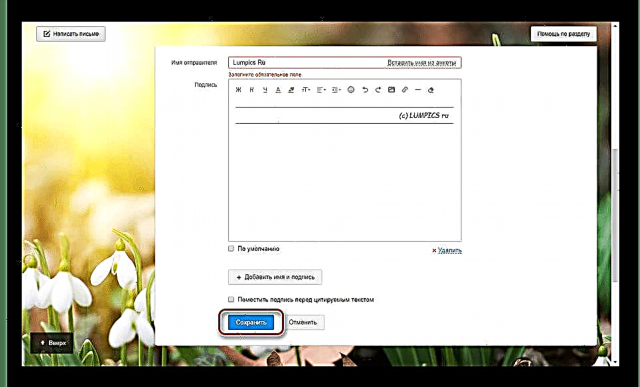
ਦਿੱਖ ਦਾ ਮੁਲਾਂਕਣ ਕਰਨ ਲਈ, ਨਵੇਂ ਅੱਖਰਾਂ ਦਾ ਸੰਪਾਦਕ ਖੋਲ੍ਹੋ. ਇਕਾਈ ਦੀ ਵਰਤੋਂ ਕਰਨਾ "ਕਿਸ ਤੋਂ" ਤੁਸੀਂ ਸਾਰੇ ਬਣਾਏ ਦਸਤਖਤਾਂ ਵਿਚਕਾਰ ਬਦਲ ਸਕਦੇ ਹੋ.


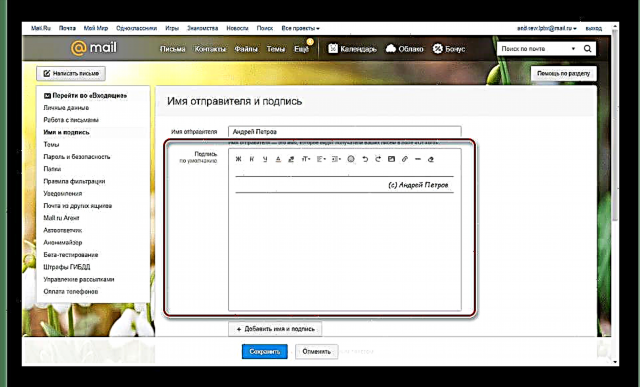


ਪ੍ਰਦਾਨ ਕੀਤੇ ਸੰਪਾਦਕ ਅਤੇ ਅਕਾਰ ਦੀਆਂ ਬੰਦਸ਼ਾਂ ਦੀ ਅਣਹੋਂਦ ਦੇ ਕਾਰਨ, ਤੁਸੀਂ ਬਹੁਤ ਸਾਰੇ ਸੁੰਦਰ ਦਸਤਖਤ ਵਿਕਲਪ ਬਣਾ ਸਕਦੇ ਹੋ.
ਯਾਂਡੈਕਸ. ਮੇਲ
ਯਾਂਡੇਕਸ ਮੇਲ ਸੇਵਾ ਵੈਬਸਾਈਟ ਤੇ ਦਸਤਖਤ ਬਣਾਉਣ ਲਈ ਉਪਕਰਣ ਉਪਰੋਕਤ ਦੋਨਾਂ ਵਿਕਲਪਾਂ ਦੇ ਸਮਾਨ ਹੈ - ਕਾਰਜਸ਼ੀਲਤਾ ਦੇ ਹਿਸਾਬ ਨਾਲ ਬਿਲਕੁਲ ਉਹੀ ਸੰਪਾਦਕ ਹੈ ਅਤੇ ਸੰਕੇਤ ਕੀਤੀ ਗਈ ਜਾਣਕਾਰੀ ਦੀ ਮਾਤਰਾ ਤੇ ਕੋਈ ਪਾਬੰਦੀਆਂ ਨਹੀਂ ਹਨ. ਤੁਸੀਂ ਪੈਰਾਮੀਟਰਾਂ ਦੇ ਇੱਕ ਵਿਸ਼ੇਸ਼ ਭਾਗ ਵਿੱਚ ਲੋੜੀਂਦੇ ਬਲਾਕ ਨੂੰ ਕੌਂਫਿਗਰ ਕਰ ਸਕਦੇ ਹੋ. ਅਸੀਂ ਆਪਣੀ ਵੈੱਬਸਾਈਟ 'ਤੇ ਇਕ ਵੱਖਰੇ ਲੇਖ ਵਿਚ ਵਧੇਰੇ ਵਿਸਥਾਰ ਵਿਚ ਇਸ ਦਾ ਵਰਣਨ ਕੀਤਾ.

ਹੋਰ ਪੜ੍ਹੋ: ਯਾਂਡੇਕਸ.ਮੇਲ ਉੱਤੇ ਇੱਕ ਦਸਤਖਤ ਜੋੜਨਾ
ਰੈਂਬਲਰ / ਮੇਲ
ਆਖਰੀ ਸਰੋਤ ਜਿਸ ਬਾਰੇ ਅਸੀਂ ਇਸ ਲੇਖ ਦੇ theਾਂਚੇ ਵਿਚ ਵਿਚਾਰ ਕਰਾਂਗੇ ਰੈਮਬਲਰ / ਮੇਲ ਹੈ. ਜਿਵੇਂ ਕਿ ਜੀਮੇਲ ਦੇ ਮਾਮਲੇ ਵਿੱਚ, ਇੱਥੇ ਪੱਤਰਾਂ ਦੇ ਸ਼ੁਰੂ ਵਿੱਚ ਦਸਤਖਤ ਨਹੀਂ ਹੁੰਦੇ. ਇਸ ਤੋਂ ਇਲਾਵਾ, ਕਿਸੇ ਵੀ ਹੋਰ ਸਾਈਟ ਦੀ ਤੁਲਨਾ ਵਿਚ, ਬਿਲਟ-ਇਨ ਰੈਮਬਲਰ / ਮੇਲ ਸੰਪਾਦਕ ਬਹੁਤ ਸੀਮਤ ਹੈ.
- ਇਸ ਸਰਵਿਸਿਜ਼ ਦੀ ਸਾਈਟ ਉੱਤੇ ਅਤੇ ਚੋਟੀ ਦੇ ਪੈਨਲ ਕਲਿਕ ਤੇ ਮੇਲਬਾਕਸ ਖੋਲ੍ਹੋ "ਸੈਟਿੰਗਜ਼".
- ਖੇਤ ਵਿਚ ਭੇਜਣ ਵਾਲੇ ਦਾ ਨਾਮ ਨਾਮ ਜਾਂ ਉਪਨਾਮ ਦਰਜ ਕਰੋ ਜੋ ਪ੍ਰਾਪਤ ਕਰਨ ਵਾਲੇ ਨੂੰ ਪ੍ਰਦਰਸ਼ਿਤ ਕੀਤਾ ਜਾਵੇਗਾ.
- ਹੇਠ ਦਿੱਤੇ ਖੇਤਰ ਦੀ ਵਰਤੋਂ ਕਰਕੇ ਤੁਸੀਂ ਹਸਤਾਖਰ ਨੂੰ ਕੌਂਫਿਗਰ ਕਰ ਸਕਦੇ ਹੋ.
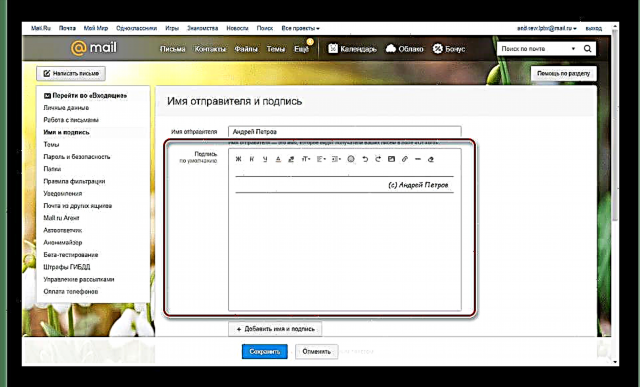
ਕਿਸੇ ਸਾਧਨ ਦੀ ਘਾਟ ਕਾਰਨ, ਇਕ ਸੁੰਦਰ ਦਸਤਖਤ ਬਣਾਉਣਾ ਮੁਸ਼ਕਲ ਹੋ ਜਾਂਦਾ ਹੈ. ਤੁਸੀਂ ਸਾਈਟ 'ਤੇ ਮੁੱਖ ਪੱਤਰ ਸੰਪਾਦਕ' ਤੇ ਜਾ ਕੇ ਸਥਿਤੀ ਤੋਂ ਬਾਹਰ ਆ ਸਕਦੇ ਹੋ.
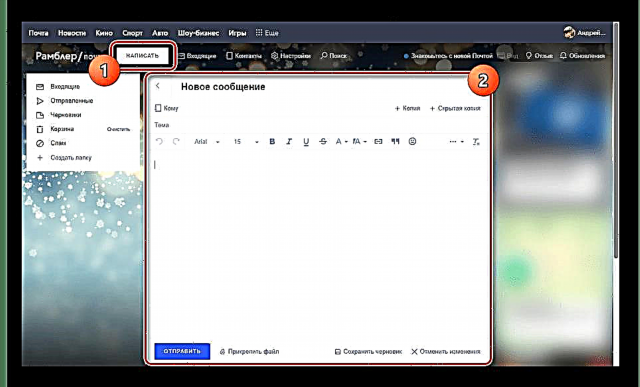
ਇੱਥੇ ਉਹ ਸਾਰੀਆਂ ਵਿਸ਼ੇਸ਼ਤਾਵਾਂ ਹਨ ਜੋ ਤੁਸੀਂ ਸ਼ਾਇਦ ਦੂਜੇ ਸਰੋਤਾਂ ਤੇ ਆ ਸਕਦੇ ਹੋ. ਪੱਤਰ ਦੇ ਹਿੱਸੇ ਵਜੋਂ, ਆਪਣੀ ਦਸਤਖਤ ਲਈ ਇੱਕ ਟੈਂਪਲੇਟ ਬਣਾਓ, ਸਮੱਗਰੀ ਦੀ ਚੋਣ ਕਰੋ ਅਤੇ ਕਲਿੱਕ ਕਰੋ "ਸੀਟੀਆਰਐਲ + ਸੀ".

ਅੱਖਰਾਂ ਲਈ ਹਸਤਾਖਰ ਬਣਾਉਣ ਵਾਲੀ ਵਿੰਡੋ ਤੇ ਵਾਪਸ ਜਾਓ ਅਤੇ ਕੀਬੋਰਡ ਸ਼ੌਰਟਕਟ ਦੀ ਵਰਤੋਂ ਕਰਦਿਆਂ ਪਹਿਲਾਂ ਕਾਪੀ ਕੀਤੇ ਡਿਜ਼ਾਇਨ ਤੱਤ ਪੇਸਟ ਕਰੋ "ਸੀਟੀਆਰਐਲ + ਵੀ". ਸਾਰੀਆਂ ਮਾਰਕਅਪ ਵਿਸ਼ੇਸ਼ਤਾਵਾਂ ਦੇ ਨਾਲ ਸਮੱਗਰੀ ਸ਼ਾਮਲ ਨਹੀਂ ਕੀਤੀ ਜਾਏਗੀ, ਪਰ ਇਹ ਸਧਾਰਨ ਟੈਕਸਟ ਨਾਲੋਂ ਵਧੀਆ ਹੈ.


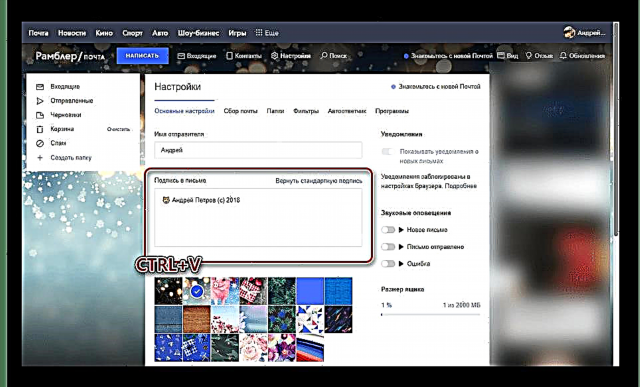
ਅਸੀਂ ਆਸ ਕਰਦੇ ਹਾਂ ਕਿ ਕਾਰਜਾਂ ਦੀ ਸੀਮਤ ਗਿਣਤੀ ਦੇ ਬਾਵਜੂਦ ਤੁਸੀਂ ਲੋੜੀਂਦਾ ਨਤੀਜਾ ਪ੍ਰਾਪਤ ਕਰਨ ਦੇ ਯੋਗ ਹੋ.
ਸਿੱਟਾ
ਜੇ ਇਕ ਕਾਰਨ ਜਾਂ ਕਿਸੇ ਕਾਰਨ ਤੁਹਾਡੇ ਕੋਲ ਲੋੜੀਂਦੀ ਸਮੱਗਰੀ ਨਹੀਂ ਹੈ ਜੋ ਅਸੀਂ ਸਭ ਤੋਂ ਜਾਣੀਆਂ ਜਾਣ ਵਾਲੀਆਂ ਡਾਕ ਸੇਵਾਵਾਂ 'ਤੇ ਪੇਸ਼ ਕੀਤੀ ਹੈ, ਤਾਂ ਟਿੱਪਣੀਆਂ ਵਿਚ ਇਸ ਦੀ ਰਿਪੋਰਟ ਕਰੋ. ਆਮ ਤੌਰ 'ਤੇ, ਵਰਣਨ ਕੀਤੀ ਗਈ ਪ੍ਰਕਿਰਿਆਵਾਂ ਨਾ ਸਿਰਫ ਹੋਰ ਸਮਾਨ ਸਾਈਟਾਂ ਦੇ ਨਾਲ ਬਹੁਤ ਆਮ ਹਨ, ਪਰ ਪੀਸੀ ਲਈ ਜ਼ਿਆਦਾਤਰ ਈਮੇਲ ਕਲਾਇੰਟਸ ਦੇ ਨਾਲ.